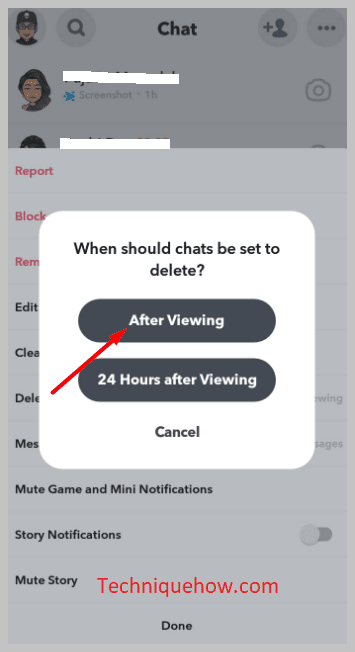विषयसूची
आपका त्वरित उत्तर:
यदि आप स्नैपचैट पर एक बंद संदेश या स्नैप हटाते हैं, तो अन्य लोगों को संदेश नहीं दिखाई देगा, और संदेश दोनों तरफ से हटा दिया जाएगा।
Snapchat पर किसी संदेश को हटाने के लिए, मैन्युअल रूप से चैट अनुभाग खोलें, संदेशों को टैप और होल्ड करें, और वहां "हटाएं" विकल्प देखें; उस पर क्लिक करें।
स्नैपचैट स्नैप को भी हटा देता है, जिसका अर्थ है कि स्नैप 30 दिनों तक चैट पर बने रहते हैं जब तक कि उन्हें देखा नहीं जाता। एक बार देखे जाने के बाद, इसे 24 घंटों के भीतर हटा दिया जाता है।
यह सभी देखें: फेसबुक मार्केटप्लेस रिक्वेस्ट रिव्यू काम नहीं कर रहा - CHECKERआप "देखने के बाद" टूल का उपयोग करके पहले से पढ़े गए स्नैप्स को ऑटो-डिलीट भी कर सकते हैं।
आपको यह भी पता होना चाहिए कि भेजा गया स्नैप कब दिखाता है स्नैपचैट अनइंस्टॉल है। साथ ही, जानें कि ब्लॉक किए जाने पर स्नैप का क्या होता है।
जब आप एक बंद स्नैपचैट को हटाते हैं तो क्या होता है:
जब आप एक बंद स्नैप को हटाते हैं तो कुछ चीजें होती हैं। :
1. वह व्यक्ति संदेश नहीं देख पाएगा
यदि व्यक्ति द्वारा संदेश देखे जाने से पहले आप Snapchat पर एक स्नैप हटाते हैं, तो यह चैट स्क्रीन से हटा दिया जाएगा, और व्यक्ति कर सकता है भविष्य में Snap नहीं देख पाएंगे।
आपके द्वारा संदेश को डिलीट करने के बाद, एक टैग दिखाई देगा कि आपने संदेश को हटा दिया है, जिसका अर्थ है कि व्यक्ति मूल संदेश या Snap को नहीं देख सकता है। वे टैग देखते हैं कि आपने एक संदेश हटा दिया है।
2. आपका संदेश दोनों सिरों से हटा दिया गया है
यदि आप चैट के संदेशों को हटाते हैं, तो वे दोनों सिरों से हटा दिए जाएंगे, अर्थात आप भी संदेश या स्नैप फिर से नहीं देख सकते।
स्नैप टैप भेजने के बाद, संदेश को दबाए रखें और "हटाएं" दबाएं। इसे दोनों सिरों से हटा दिया जाएगा। यहां तक कि अगर व्यक्ति 30 दिनों के भीतर स्नैप नहीं देख सकता है, तो उसे चैट से भी हटा दिया जाएगा। उन्हें एक स्नैप भेजा, लेकिन जब वे इसे खोलने का प्रयास करते हैं, तो उन्हें यह कहते हुए एक संदेश दिखाई देगा कि स्नैप हटा दिया गया है।
4. आपके चैट इतिहास से हटा दिया गया
यदि प्राप्तकर्ता ने स्नैप को अभी तक नहीं खोला है, स्नैप को आपके चैट इतिहास से भी हटा दिया जाएगा, इसलिए आप इसे भी नहीं देख पाएंगे।
💁🏽♂️ नोट:
▸ एक बार एक स्नैप खुल जाने के बाद, इसे प्रेषक द्वारा हटाया नहीं जा सकता है, और यह प्राप्तकर्ता के चैट इतिहास में तब तक बना रहेगा जब तक वे इसे हटाना नहीं चुनते।
▸ साथ ही, अगर आपने किसी स्नैप को भेजने से पहले अपनी यादों में सहेजा है, तो स्नैप को हटाने से यह आपकी यादों से नहीं हटेगा। हालांकि, स्नैप प्राप्तकर्ता को अब दिखाई नहीं देगा।
यह सभी देखें: क्या होता है जब आप Instagram पर संदेश अनुरोधों को बंद कर देते हैं Iस्नैपचैट पर एक बंद चैट को कैसे हटाएं:
नीचे दिए गए चरणों का पालन करें:
चरण 1: चैट खोलें और & संदेशों को होल्ड करें
आप Snapchat पर मैन्युअल रूप से अपने चैट को आसानी से हटा सकते हैं। संदेशों को हटाने के लिए, पहले मैन्युअल रूप से अपना स्नैपचैट ऐप खोलें और अपने क्रेडेंशियल्स के साथ लॉग इन करें। फिर अपनी स्क्रीन को दाईं ओर स्वाइप करें, या चैट सेक्शन में जाने के लिए स्क्रीन के नीचे चैट आइकन पर टैप करें। इस पर क्लिक करें। अब खुलोअपने किसी मित्र की चैट, फिर उस संदेश पर टैप करके रखें जिसे आप हटाना चाहते हैं।

चरण 2: 'हटाएं' पर टैप करें
आप "हटाएं" देख सकते हैं विकल्प। इस पर क्लिक करें, फिर हटाए जाने की पुष्टि करने के लिए "चैट हटाएं" पर क्लिक करें।
लेकिन एक बात का ध्यान रखें, यदि आप किसी संदेश को हटाते हैं, तो एक टैग दिखाई देगा कि आपने इस संदेश को हटा दिया है, जिसका अर्थ है हटाने के बाद दोनों पक्षों के लिए संदेश, स्नैपचैट दूसरे व्यक्ति को सूचित करेगा कि आपने इसे संदेश से हटा दिया है।
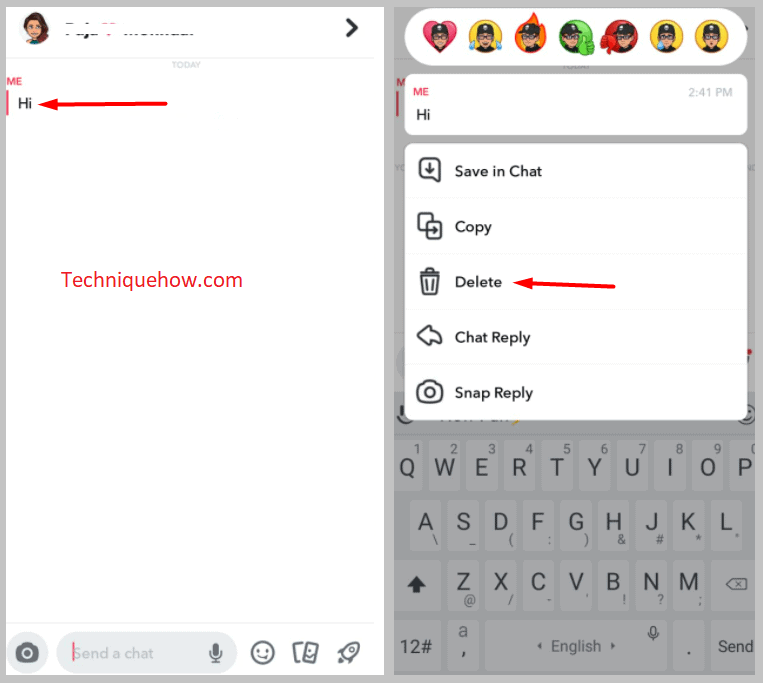
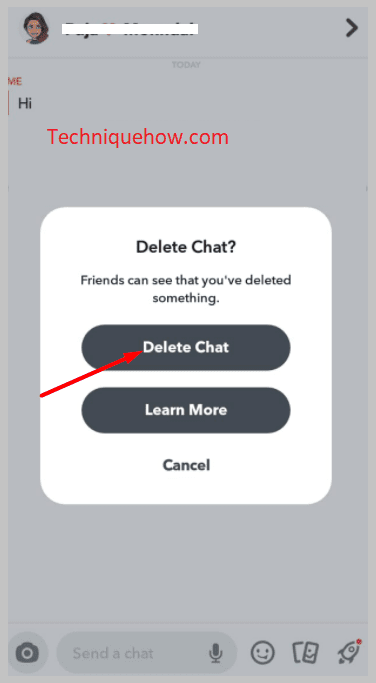
चरण 3: सभी संदेशों के लिए ऐसा ही करें
अब आपको सभी संदेशों के लिए एक ही काम करना होगा, और आपको प्रत्येक संदेश को टैप करके रखना होगा और उसे हटाना होगा। एक चीज जो आप कर सकते हैं वह यह है कि आप "वार्तालाप साफ़ करें" सुविधा का उपयोग कर सकते हैं। "बातचीत साफ़ करें" बटन पर क्लिक करके, आप अपनी चैट से बातचीत को साफ़ कर सकते हैं।
सबसे पहले, चैट सेक्शन में जाएँ, फिर उस लक्षित व्यक्ति की चैट पर टैप करके रखें, जिसकी बातचीत आप साफ़ करना चाहते हैं। "अधिक" पर क्लिक करें और आप एक विकल्प देख सकते हैं, "वार्तालाप साफ़ करें।" उस पर क्लिक करें और फिर हटाने की पुष्टि करने के लिए फिर से "क्लियर" दबाएं।
पढ़े गए स्नैप्स को ऑटो-डिलीट कैसे करें:
आप स्नैपचैट से दोनों तरफ के संदेशों को आसानी से हटा सकते हैं। यदि आप "देखने के बाद" को सक्षम करते हैं और उस व्यक्ति को कोई संदेश भेजते हैं, तो व्यक्ति द्वारा देखे जाने के बाद यह संदेश हटा दिया जाएगा।
यहां ऑटो डिलीट को तुरंत चालू करने के चरण दिए गए हैं।
चरण 1. चैट>प्रोफाइल पर टैप करके होल्ड करें
सबसे पहले, अपने स्नैपचैट अकाउंट में लॉग इन करें, अपनी प्रोफाइल पिक्चर पर क्लिक करें, अपनी प्रोफाइल पर जाएं और "माई फ्रेंड्स" सेक्शन में जाएं। फिर अपने लक्षित मित्रों के नाम पर टैप करें, और आपको अलग-अलग चैट सेक्शन पर रीडायरेक्ट कर दिया जाएगा, या आप अपने स्नैपचैट होम स्क्रीन पर राइट स्वाइप कर सकते हैं। अब अपने किसी भी मित्र का नाम चुनें और उनकी प्रोफ़ाइल पर टैप करके रखें।

चरण 2: 'अधिक' पर टैप करें> 'चैट हटाएं...' पर टैप करें
उनकी प्रोफ़ाइल को होल्ड करने के बाद, आप देख सकते हैं कि एक पॉप-अप आएगा। वहां दूसरा अंतिम विकल्प दबाएं, "अधिक।" इस पर क्लिक करने के बाद, आप देख सकते हैं कि एक और विंडो खुल जाएगी, जो बहुत सारे विकल्पों से भरी हुई है, जैसे "ब्लॉक," "मित्र हटाएं," "वार्तालाप साफ़ करें," आदि। "चैट हटाएं" विकल्प पर टैप करें। <3 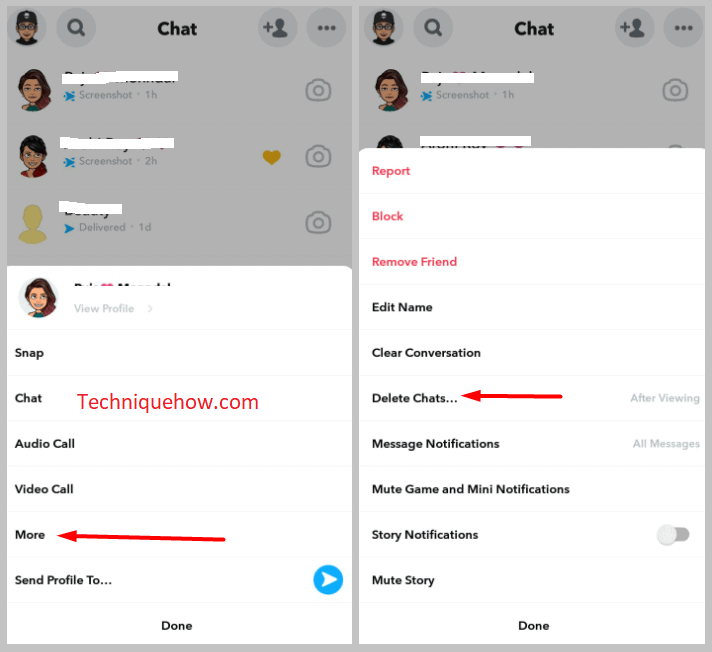
चरण 3: 'देखने के बाद' विकल्प चुनें
"चैट हटाएं" विकल्प पर क्लिक करने के बाद, आप देख सकते हैं कि तीन विकल्प आएंगे: "देखने के बाद," "24 घंटे बाद देखना," और "रद्द करें।" "देखने के बाद" पर क्लिक करें और संदेश आपके देखने के बाद अपने आप हट जाएंगे।